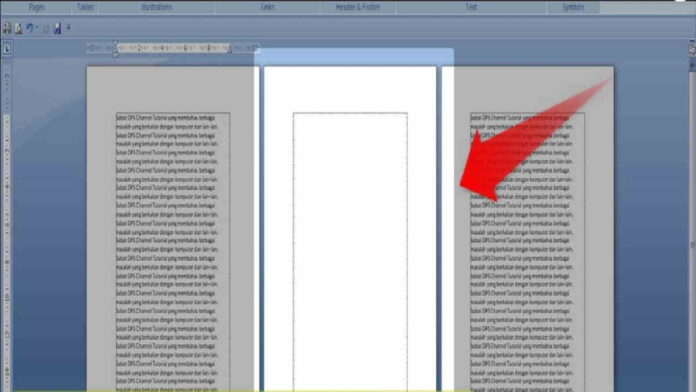Hapus halaman Word di HP bertujuan untuk menghilangkan halaman kosong dalam dokumen. Ada berbagai macam metode yang bisa Anda gunakan. Tutorial HP ini dapat menjadi solusi sederhana dan efektif untuk menghapus halaman kosong yang mengganggu.
Hapus Halaman Word di HP dengan Cara Paling Mudah
Berikut ini beberapa cara yang direkomendasikan untuk Anda. Mulai dari menggunakan tampilan tata letak, mengedit margin, hingga menghapus halaman Word melalui WPS Office.
Menggunakan Tampilan Tata Letak
Hapus halaman Word di HP bisa menggunakan tampilan tata letak. Berikut langkah-langkahnya.
Baca Juga: Efek Virus Trojan di Android, dapat Membobol Rekening Bank
- Pertama, mulailah dengan membuka dokumen Anda melalui Microsoft Word yang sudah terinstall di Android.
- Navigasikan ke atas dan ketuk pada tab “Lihat” atau “View”.
- Dari menu tarik-turun atau drop-down, silahkan pilih “Tata Letak” atau “Layout”.
- Gulir ke bawah hingga akhir halaman dokumen. Setelah itu, posisikan kursor Anda di baris terakhir.
- Selanjutnya, tekan tombol backspace berulang kali hingga kursor berpindah ke baris terakhir pada halaman sebelumnya.
- Selesai, jangan lupa simpan dokumen Anda setelah melakukan perubahan.
Metode ini merupakan cara yang paling sederhana dan mudah untuk hapus halaman Word di HP. Bahkan, Anda tidak perlu menggunakan alat ataupun aplikasi pihak ketiga.
Mengedit Margin
Menyesuaikan margin dapat membantu Anda untuk menghilangkan halaman kosong. Meskipun hanya memberikan perubahan yang sederhana, dinilai cukup efektif untuk menghemat space halaman. Berikut langkah-langkahnya.
- Silahkan buka dokumen Anda melalui Microsoft Word yang sudah terinstall dalam perangkat.
- Lihat ke bagian atas dan ketuk tab “Tata Letak” atau “Layout”.
- Cari dan ketuk “Margin”.
- Selanjutnya, pilihlah “Margin Kustom” atau “Custom Margins” dari opsi yang telah tersedia.
- Berikutnya, sesuaikan pengaturan margin ke nilai yang Anda pilih. Pastikan tidak ada sisa halaman yang kosong.
- Setelah berhasil melakukan penyesuaian, klik “OK” untuk menyimpan semua perubahan.
Melalui WPS Office
Selain melalui Microsoft Word, Anda juga bisa memanfaatkan WPS Office. Langsung saja, simak langkah-langkahnya berikut ini.
Baca Juga: Screenshot Tidak Muncul di Galeri, Ketahui Solusi yang Efektif
- Bagi yang belum memiliki WPS Office, silahkan download dan install terlebih dahulu.
- Jika sudah, buka dokumen yang ingin Anda hapus halamannya dengan klik dokumen tersebut. Untuk cara yang lebih cepat bisa melalui WPS Office-nya langsung.
- Scroll atau gulir ke bawah hingga menemukan halaman yang kosong.
- Tekan pada bagian paling awal space yang kosong selama beberapa saat hingga berwarna biru.
- Setelah itu, geser ke bawah sampai akhir halaman.
- Klik “Delete” atau “Hapus”.
- Hapus halaman Word di HP selesai. Kini, tampilan dokumen Anda menjadi lebih rapi.
- Seperti biasa, jangan lupa untuk menyimpan dokumen setelah Anda selesai melakukan perubahan.
Menggunakan Fitur Temukan dan Ganti
Menggunakan fitur Temukan dan Ganti atau Find and Replace merupakan cara yang terbilang ampuh untuk menghapus halaman kosong secara massal. Hal ini terbukti sangat efektif untuk mengatasi banyak halaman kosong yang terdapat dalam sebuah dokumen.
Jika Anda memutuskan untuk menggunakan metode ini, berhati-hatilah. Jika tidak cermat, dapat menghapus semua konten atau artikel dalam dokumen. Simak langkah-langkahnya.
- Pertama, buka dokumen melalui Microsoft Word yang sebelumnya sudah Anda install di HP.
- Lihat ke bagian atas dan ketuk tab “Beranda” atau “Home”.
- Cari ikon “Temukan” atau “Find” (bentuk seperti kaca pembesar) dan ketuk.
- Pada kolom “Temukan” silahkan Anda ketik “^m”. Biarkan saja kolom “Ganti” atau “Replace” tetap kosong untuk memastikan tidak ada konten yang hilang.
- Selanjutnya, klik “Ganti Semua” atau “Replace All”.
- Selalu ingat untuk menyimpan setiap perubahan pada dokumen.
Semua metode untuk hapus halaman Word di HP ini sangat efektif. Bagi para pemula, bisa menggunakan Layout View karena lebih mudah dan cepat daripada cara lainnya.
Baca Juga: Cara Membuat Link Zoom Meeting di HP untuk Rapat Online
Jika Anda memiliki beberapa halaman kosong, menggunakan Layout View merupakan cara yang tepat. Namun, untuk banyak halaman kosong bisa menggunakan metode Temukan dan Ganti atau Find and Replace.
Melalui informasi ini, Anda tidak lagi merasa kesulitan untuk hapus halaman Word di HP. Pilihlah cara yang paling sesuai dengan kebutuhan dan preferensi Anda supaya mendapatkan hasil maksimal tanpa kesalahan. (R10/HR-Online)